1、先将怎么使用picpick软件设置截图尺寸进行截图,右击任务栏上的软件,选择箭头所指选项,就可以调出上方的悬浮框;

2、选择悬浮框中“Capture Fixed Region”,即为截取固定尺寸的图片;
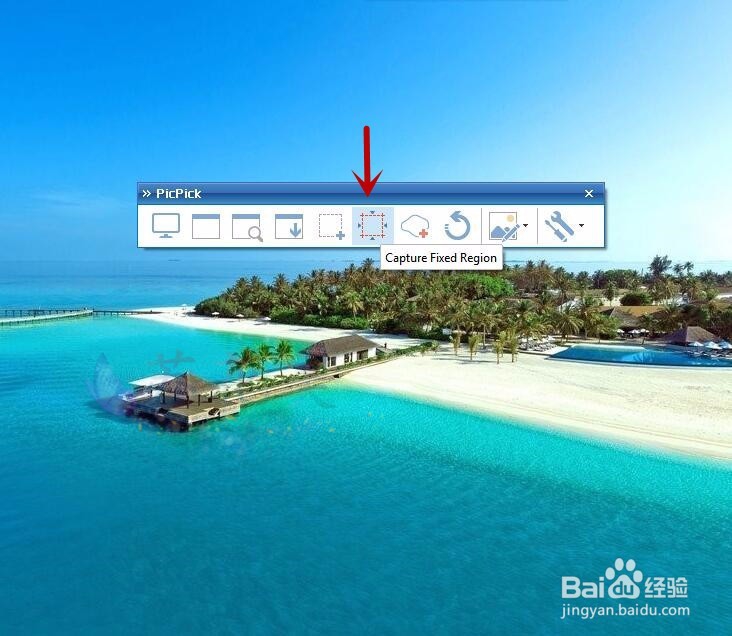
3、点击后,出现如下界面;

4、右击上图中箭头所指位置,就会弹跳出修改尺寸的对话框,输入尺寸后点击“OK”;

5、即可按照固定尺寸截图,截图界面如下,选择左上角的“File”-“Save”便可以保存;

6、另外一种方法是QQ中的截图工具的使用,任意打开聊天的对话框,看到“剪刀”形状的图案;

7、鼠标放在“剪刀”出,可以看到截图的快捷键“Ctrl+Alt+A”,宀窜褓沙截图时使用快捷键,然后拖动方框即可调整尺寸;
